کارت شبکه قطعه ای است که کامپیوتر برای اتصال به رایانه های دیگر و اتصال به اینترنت به آن نیاز دارد. می توانید ببینید که چه کارت شبکه ای را در "مدیر دستگاه" نصب کرده اید. برای انجام این کار؛ این موارد را دنبال کنید.
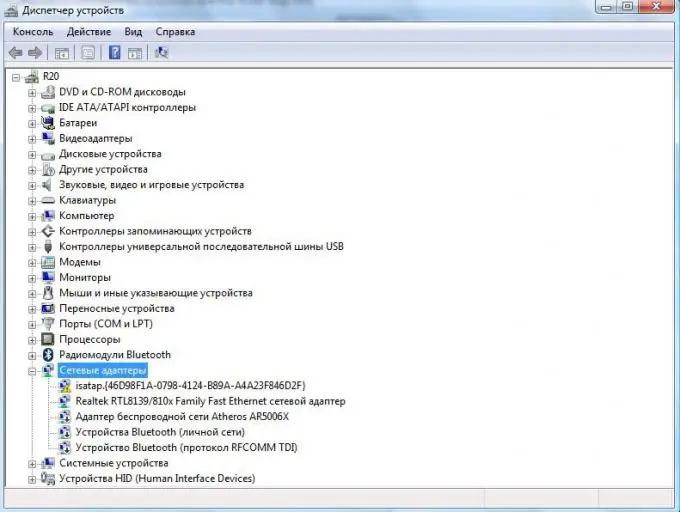
دستورالعمل ها
مرحله 1
منوی شروع را در گوشه پایین سمت چپ صفحه باز کنید.
گام 2
روی مورد "رایانه" کلیک راست کرده و از فهرست کشویی مورد "Properties" را انتخاب کنید. پنجره "سیستم ها" بر روی صفحه گسترش می یابد.
مرحله 3
در پانل سمت چپ ، "مدیر دستگاه" را انتخاب کنید. سیستم عامل از شما می خواهد که باز شدن را تأیید کنید ، روی "تأیید" کلیک کنید. اگر گذرواژه ای برای حساب مدیر در رایانه تنظیم شده است ، آن را وارد کنید.
مرحله 4
کنسولی با لیست تمام دستگاه های نصب شده روی رایانه ، در مقابل شما باز می شود.
مرحله 5
قسمت Network Adapters را پیدا کرده و روی علامت مثبت کنار آن کلیک کنید. لیستی از کارت های شبکه نصب شده در رایانه خود را مشاهده خواهید کرد.
یک خط معمولی با نام کارت شبکه به صورت زیر است: "آداپتور شبکه Realtek RTL8139 / 810x Fast Ethernet".
برای مشاهده اطلاعات دقیق در مورد آن ، بر روی نام کلیک راست کرده و روی مورد "Properties" کلیک کنید.







